Thủ thuật
Làm cách nào để có tăng dung lượng Google Drive?
TỔNG QUÁT VỀ BỘ NHỚ GOOGLE DRIVE
Tăng dung lượng Google Drive nhưng không tốn 1 xu? Đó là ước mơ thôi còn thực tế không phải vậy. Bộ nhớ Google đã cho bạn dung lượng miễn phí cao nhất trong tất cả dịch vụ lưu trữ đám mây. Tuy nhiên có thông tin này bạn nên lưu ý, tất cả hình ảnh trong Google Photos sẽ được tính cho bộ nhớ sau ngày 1/6/2021. Việc tối ưu dữ liệu để dùng cho lưu trữ file trong Google Drive, nhận/gửi Gmail phải cân nhắc từ bây giờ.
Đối với nhiều người, bộ nhớ Google là ổ cứng trực tuyến đám mây thông dụng. Đó là nơi lưu giữ công việc, tài liệu và kỷ niệm (ảnh và phim). Nhưng cũng giống như ổ cứng truyền thống, bộ nhớ không phải là vô hạn và việc hết dung lượng sớm hay muộn cũng xảy ra.
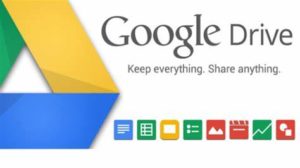
Bộ nhớ Google Drive còn bao nhiêu sau 1/6/2021
Theo mặc định, Google cung cấp cho dung lượng miễn phí là 15GB. 15GB này sử dụng cho mọi thứ được liên kết với tài khoản Google. Các thứ thường được dùng chung là Gmail, Google Drive và tất cả file Google Photos được lưu sau ngày 1 tháng 6 năm 2021. Chắc bạn sẽ giật mình vậy còn bộ nhớ để dùng hay không, sau khi toàn bộ hình ảnh được cộng vào bộ nhớ 15GB ít ỏi.
Nếu tài khoản Google này làm ra tiền cho bạn. Đừng đắn đo, chỉ cần 2$ (45.000 đồng Việt Nam) cho một tháng để có thêm 100GB. Muốn mua thêm thì vào link dưới đây có hết để chọn:
Nhưng nếu tài khoản chỉ dùng cho mục đích cá nhân, việc bỏ ra khoản tiền mỗi tháng cũng khó. Để vừa tiết kiệm vừa có thêm dung lượng xài, bạn cần làm các bước như sau để tăng dung lượng Google Drive có thể dùng được:
XÓA NHỮNG FILE QUÁ LỚN GẦN NHƯ KHÔNG DÙNG ĐẾN
Google Drive là nơi phổ biến để các tệp hút dung lượng tích tụ và làm hao tổn dung lượng. Nhưng việc thu dọn mọi thứ sẽ không mất nhiều thời gian với các bước sau:
- Mở liên kết dưới đoạn này, liên kết này sẽ hiển thị cho bạn danh sách tất cả các tệp Drive được sắp xếp theo kích thước với các mục lớn nhất ở trên cùng
https://drive.google.com/drive/u/0/quota - Xem qua những tệp nặng nhất và xóa bất cứ thứ gì bạn không cần nữa
- Nhấp vào biểu tượng hình bánh răng ở góc trên bên phải của Drive và chọn “Cài đặt”, tiếp theo là “Quản lý ứng dụng”
- Đối với bất kỳ ứng dụng nào có ghi chú về dữ liệu ẩn, hãy nhấp vào hộp “Tùy chọn” màu xám ở bên phải và chọn “Xóa dữ liệu ứng dụng ẩn”
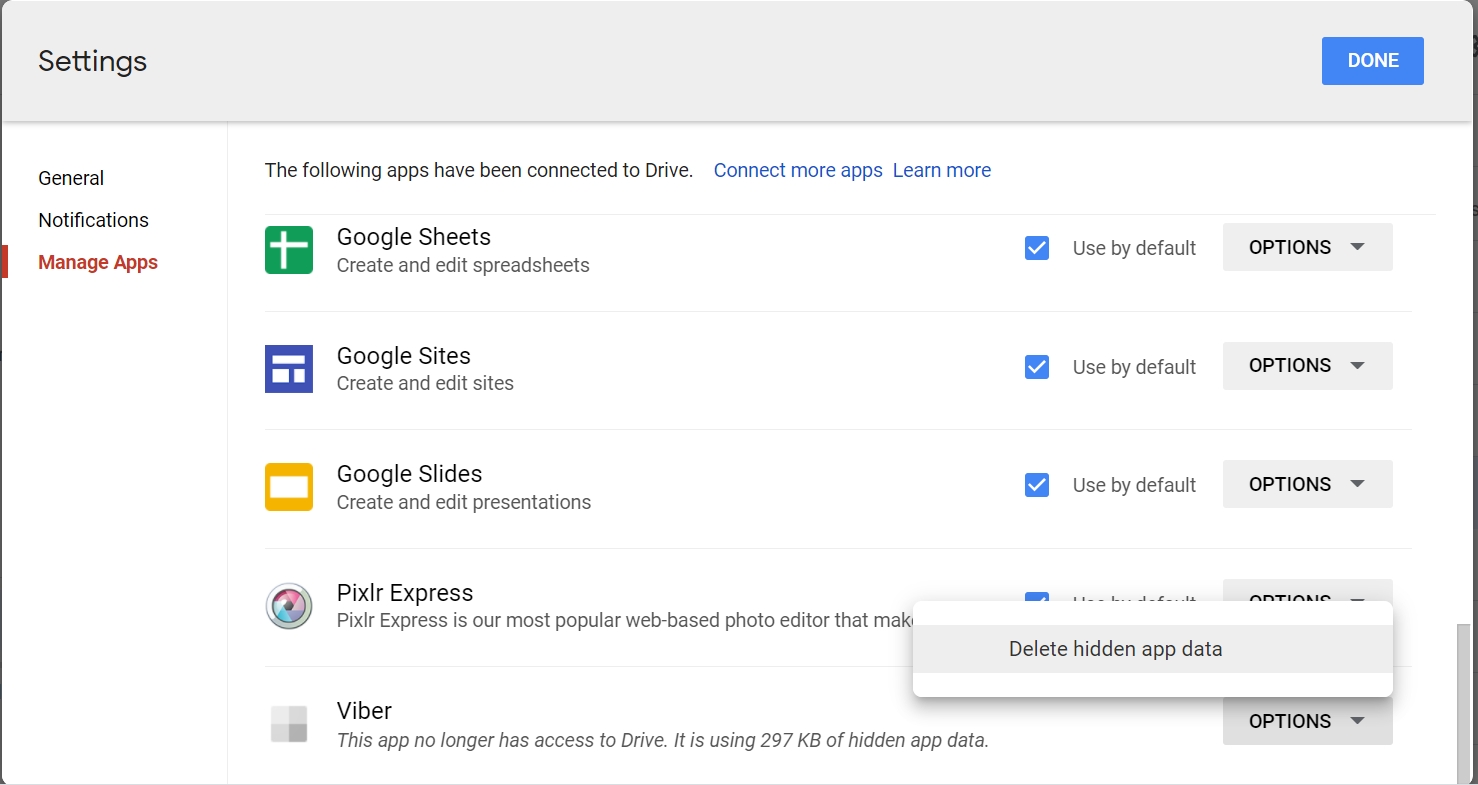
Các ứng dụng được liên kết với bộ nhớ Google Drive đôi khi có thể có dữ liệu ẩn. Chỉ cần một vài cú nhấp chuột để xóa dữ liệu nó thôi.
Cuối cùng, hãy mở thư mục Thùng rác trong Drive và nhấp vào nút “Dọn sạch thùng rác” ở đầu trang. Vậy là xong bước 1 của tăng dung lượng Google Drive.
LƯU TRỮ ẢNH CHẤT LƯỢNG CAO BỘ NHỚ GIẢM
Trừ khi bạn hiện có điện thoại Pixel (trong trường hợp đó, bạn sẽ đuợc giữ tùy chọn “chất lượng cao” không giới hạn), kể từ ngày 1 tháng 6 năm 2021, mọi ảnh và video được sao lưu vào Google Photos sẽ được tính vào Bộ nhớ Google.
Nếu bạn đang lưu ảnh ở kích thước gốc (Original), bạn có thể giải phóng rất nhiều dung lượng bằng cách chuyển đổi chúng sang tùy chọn “chất lượng cao” (high quality) của Google.
- Truy cập trang cài đặt Ảnh và chọn “Chất lượng cao (bộ nhớ miễn phí không giới hạn)”
- Khi thực hiện lựa chọn đó, bạn sẽ được hỏi có muốn chuyển sang định dạng “chất lượng cao” và nén ảnh hiện có của mình hay không. Nếu có bất kỳ ảnh nào bạn không muốn nén, hãy nhấp vào liên kết “Tìm hiểu cách giữ tệp gốc” để biết hướng dẫn về cách lưu những ảnh đó vào thiết bị của bạn.
Nhưng nếu đã lưu ở chế độ chất lượng cao mà bộ nhớ đã đầy. Chỉ còn cách xóa bớt hình ảnh đã lưu mà thôi.
TẠM BIỆT NHỮNG FILE ĐÍNH KÈM BỊ QUÊN LÃNG TRONG GMAIL
Email không chiếm nhiều dung lượng, nhưng bạn biết điều gì không? Tệp đính kèm. Nếu kiểm tra kỹ, bạn sẽ thấy nhiều tệp đính kèm cũ mà bạn không thực sự cần.
Đây là cách giải quyết vấn đề đó:
- Truy cập trang web Gmail và nhập “has:attachment larger:10M” vào hộp tìm kiếm ở đầu trang.
- Xác định bất kỳ thư nào có tệp đính kèm dùng một lần và xóa chúng. (Rất tiếc, không có cách nào hay hơn để loại bỏ tệp đính kèm mà không xóa cả email được liên kết, nhưng bạn có thể chuyển tiếp thư trở lại chính mình và xóa tệp đính kèm theo cách thủ công trước khi xử lý tài liệu gốc).
- Mở thư mục Spam của bạn và nhấp vào liên kết để “Xóa tất cả các tin nhắn rác ngay bây giờ”.
- Mở thư mục Thùng rác của bạn và chọn “Dọn sạch thùng rác ngay bây giờ” để gửi mọi thứ đi một cách tốt đẹp.
Xong 3 bước này, việc tăng dung lượng Google Drive hoàn tất. Nhưng như mình nói ở đầu, nếu xài lâu dài mà không mua thêm dung lượng thì việc đầy bộ nhớ cũng sẽ xảy ra.
Nguồn tham khảo: The Verge
Các chủ đề liên quan đến dịch vụ lưu trữ đám mây:
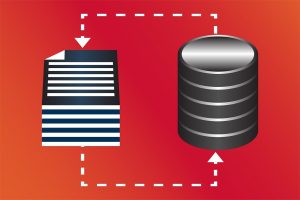
Onedrive
- Đánh giá về dịch vụ lưu trữ đám mây Microsoft OneDrive
- Office 365: mua chung giá rẻ chính hãng đầy đủ tiện ích
- Làm Cách Nào Để Có Thêm Dung Lượng Của Onedrive
- 8 mẹo và thủ thuật sử dụng onedrive hay nhất
- Microsoft nâng cấp dung lượng file chứa cho Onedrive lên 100GB
- 5 tính năng hữu ích của Windows 10 bạn nên dùng đến
Google Drive
- 14 thủ thuật hay tận dụng tiện ích miễn phí của Google Drive
- Google Drive đã cho chỉnh sửa trực tiếp các file của Microsoft Office
- 15 Tiện Ích Bổ Sung Tốt Nhất Để làm chủ Google Doc
- Google Drive for desktop thay thế Backup and Sync trong năm 2021
Dropbox
Khác
- Có nên mua Google Drive Unlimited tặng kèm Onedrive 5TB lifetime
- 5 lợi ích mà tín đồ Apple có được khi sử dụng lưu trữ đám mây iCloud
- 10 việc cần làm trước khi mua dịch vụ lưu trữ đám mây cho doanh nghiệp
- 5 điều cân nhắc khi mua dịch vụ lưu trữ đám mây cá nhân
- 15 mẹo và thủ thuật cho lưu trữ đám mây mà bạn chắc chắn không biết
- Các dịch vụ lưu trữ đám mây tốt nhất 2020 theo Techradar
- Các dịch vụ lưu trữ đám mây tốt nhất 2021 theo CrazyEgg
Các dịch vụ lưu trữ đám mây khác bạn nên biết:
1. Icedrive – Dịch vụ lưu trữ đám mây di động tốt nhất
Icedrive là gì và các gói đăng ký
2. pCloud – Dịch vụ lưu trữ đám mây tốt nhất với quyền truy cập trọn đời
pCloud là gì và các gói đăng ký
3. Zoolz – Tốt nhất cho khối lượng lớn, lưu trữ đám mây dài hạn
Zoolz là gì và các gói đăng ký
4. IDrive – Dịch vụ lưu trữ đám mây tốt nhất để sao lưu.
IDrive là gì và các gói đăng ký
5. Sync – Tốt nhất cho các ngành cần bảo mật cao
Ủng hộ:
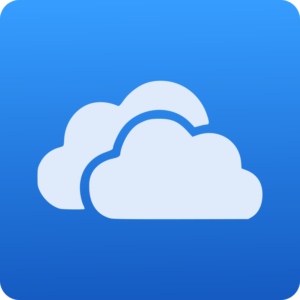
Nếu bạn thấy bài viết có ích, hãy đăng ký 3 dịch vụ lưu trữ phổ biến dưới đây. Mỗi lượt đăng ký theo link mình và bạn được tặng thêm 500 MB để dùng.
- Thêm dung lượng Onedrive khi đăng ký theo link: https://onedrive.live.com?invref=42e821f76aefcc1b&invscr=90
- Thêm dung lượng Dropbox khi đăng ký theo link: https://db.tt/M8UnrECaVg
- Thêm dung lượng Mediafire khi đăng ký theo link: https://www.mediafire.com/?elp249j
- Thêm dung lượng pCloud khi đăng ký theo link: https://u.pcloud.com/#page=register&invite=Ls007ZJMwzk0 hoặc đăng ký bản trả phí https://www.pcloud.com/welcome-to-pcloud/?discountcode=Nx68HjEwXdjgOjo20v6BpuZV&locationid=1
Hỗ trợ nhau, đăng ký xài ví Momo để cùng nhận quà vào ví:

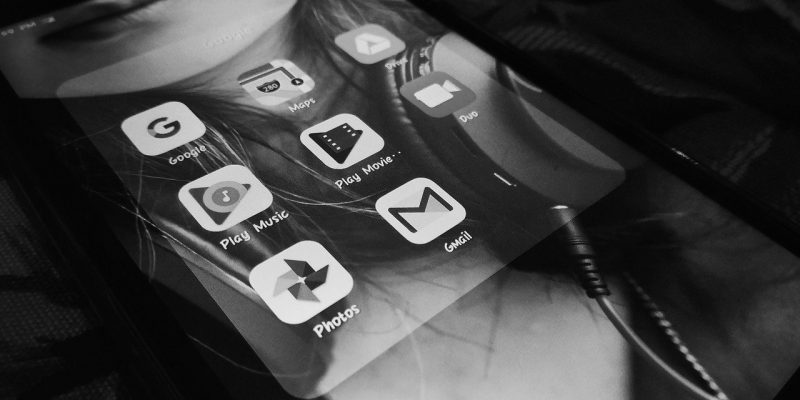
có addon nào hỗ trợ việc dùng google drive hay doc tốt nhất ko bạn?
Bạn có thể tham khảo bài này nhé. Có tới 15 tiện ích rất hay để làm chủ Google Drive hay Google Doc.
https://nguyentrungkien.info/2020/09/16/15-tien-ich-bo-sung-tot-nhat-de-lam-chu-google-doc/
Bài viết rất hay
cảm ơn bạn đã xem qua